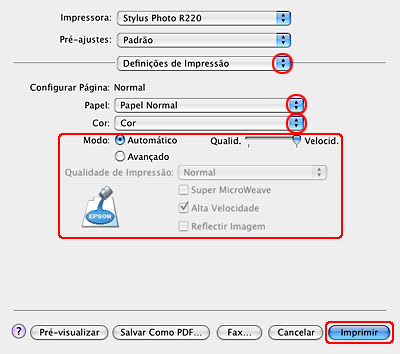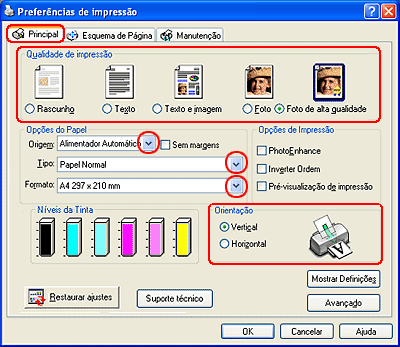|

Guia do utilizador
|
|
Como Imprimir
Imprimir Texto e Páginas Web
 Utilizar folhas soltas
Utilizar folhas soltas
 Definições do controlador em Windows
Definições do controlador em Windows
 Definições do controlador em Mac OS X
Definições do controlador em Mac OS X
 Utilizar o Epson Web-To-Page em Windows
Utilizar o Epson Web-To-Page em Windows
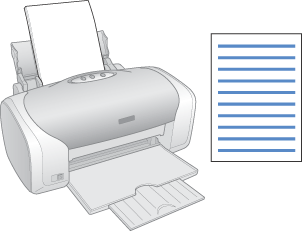
Utilizar folhas soltas
Para saber como alimentar folhas soltas, consulte a secção:
Quando utilizar papel especial, consulte a secção:

[Topo]
Definições do controlador em Windows
 |
Abra o ficheiro que pretende imprimir.
|
 |
Aceda ao controlador de impressão.
|
 |
Faça clique no separador Principal e, em seguida, efectue a definição de qualidade. Para mais informações sobre as definições de qualidade, consulte a secção:
 Veja Opção de Qualidade Veja Opção de Qualidade
|
 |
Seleccione a opção de folhas soltas para o sistema de alimentação.
|
 |
Efectue a definição de tipo de papel adequada ao papel carregado na impressora.
|
 |
Efectue a definição de formato de papel adequada ao papel carregado na impressora. Pode também definir um formato de papel personalizado. Para mais informações, consulte a secção:
|
 |
Seleccione Vertical (altura) ou Horizontal (largura) para alterar a orientação da impressão.
|
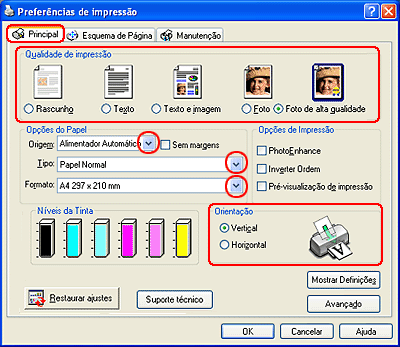
 |
Faça clique em OK para fechar a caixa de diálogo das definições do controlador de impressão.
|
 |
Imprima os dados.
|

[Topo]
Definições do controlador em Mac OS X
 |
Abra o ficheiro que pretende imprimir.
|
 |
Aceda à caixa de diálogo Configurar Página.
|
 |
Selecione a Stylus Photo R220 no menu suspenso.
|
 |
Efectue as definições de tamanho e orientação do papel adequadas. Pode também definir um formato de papel personalizado. Para mais informações, consulte a ajuda interactiva.
|
 |
Faça clique em OK para fechar a caixa de diálogo Configurar Página.
|

 |
Aceda à caixa de diálogo Imprimir.
|
 |
Selecione a Stylus Photo R220 no menu suspenso. Em seguida, efectue as definições Cópias & Páginas.
|
 |  |
Nota:
|
 |  | -
A definição Impressora da caixa de diálogo Configurar Página deve corresponder sempre à definição Impressora da caixa de diálogo Imprimir. Caso contrário, os dados poderão não ser impressos correctamente.
|
|
 |  | -
As definições Cópias & Páginas disponíveis pertencem ao sistema Mac OS X. Para mais informações, consulte a documentação relativa ao sistema operativo.
|
|
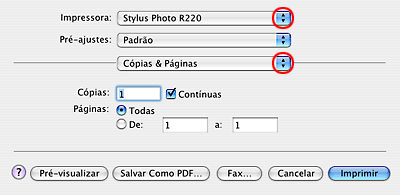
 |
Seleccione Definições de Impressão a partir do menu emergente.
|
 |
Faça clique em Imprimir para iniciar a impressão.
|
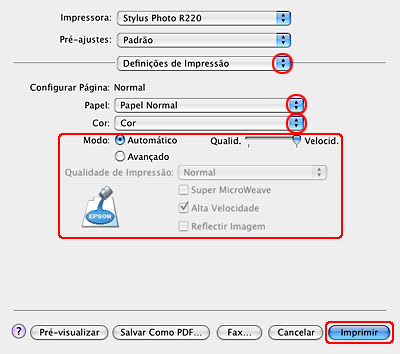

[Topo]
Utilizar o Epson Web-To-Page em Windows
A aplicação Epson Web-To-Page permite imprimir facilmente páginas Web e ajustá-las de modo a serem impressas de acordo com a largura do papel seleccionado.
 |
Abra o web site que pretende imprimir.
Se tiver instalado o Epson Web-To-Page, a barra de ferramentas do Epson Web-To-Page aparece na janela do Internet Explorer.
|
 |
Faça clique na tecla Imprimir situada na barra de ferramentas. Aparece a caixa de diálogo Imprimir.
|
 |  |
Nota:
|
 |  | |
Se pretender pré-visualizar o esquema da impressão, faça clique na tecla Pré-visualizar situada na barra de ferramentas. Para obter mais informações sobre o Epson Web-To-Page, seleccione Guia do utilizador a partir do menu pendente Web-To-Page situado na barra de ferramentas.
|
|
 |
Faça clique com a tecla direita do mouse no ícone da impressora e, em seguida, seleccione Preferências de impressão (Windows XP e 2000) ou Propriedades (Windows Me e 98).
|
 |
Faça clique no separador Principal e, em seguida, efectue a definição de qualidade. Para mais informações sobre as definições de qualidade, consulte a secção:
|
 |
Seleccione a opção de folhas soltas para o sistema de alimentação.
|
 |
Efectue a definição de tipo de papel adequada ao papel carregado na impressora. |
 |
Efectue a definição de formato de papel adequada ao papel carregado na impressora. Pode também definir um formato de papel personalizado. Para mais informações, consulte a secção:
|
 |
Seleccione Vertical (altura) ou Horizontal (largura) para alterar a orientação da impressão.
|
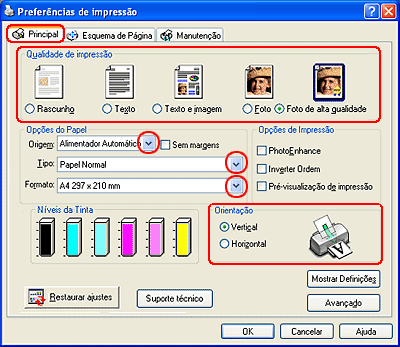
 |
Faça clique em OK para fechar a caixa de diálogo das definições do controlador de impressão.
|
 |
Imprima o documento ou foto.
|

[Topo]
| Version 1.00E, Copyright © 2003, SEIKO EPSON CORPORATION |
![]()
Utilizar folhas soltas
Definições do controlador em Windows
Definições do controlador em Mac OS X
Utilizar o Epson Web-To-Page em Windows
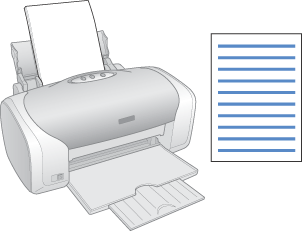






 Veja Opção de Qualidade
Veja Opção de Qualidade






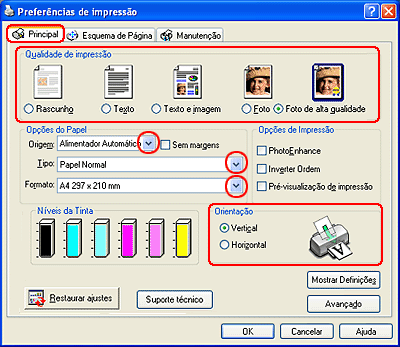












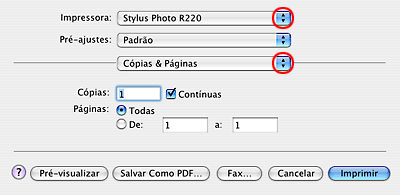


 Veja Definições de Impressão
Veja Definições de Impressão